Índice
![]() Comentários e prêmios
Comentários e prêmios
Corrija o iPhone 7/7 Plus preso no modo de recuperação sem perder dados
Resumo
Seu iPhone 7/7 Plus fica preso no modo de recuperação e você não consegue tirar o iPhone do loop do modo de recuperação? Relaxar! Métodos fáceis e eficazes estão disponíveis aqui para ajudá-lo a restaurar o iPhone 7/7 Plus travado no modo de recuperação sem perder nenhum dado agora.
" Meu iPhone 7 não responde e agora travou no modo de recuperação. Como faço para sair do modo de recuperação? "
Existem vários motivos que podem fazer com que seu iPhone ou iPad fique preso no modo de recuperação. Alguns usuários podem até entrar no loop do modo de recuperação. Se você estiver tendo um problema semelhante ao de seu iPhone 7/7 Plus ou outros dispositivos iOS travarem no modo de recuperação, não se preocupe. Você pode simplesmente seguir este artigo para encontrar métodos eficazes e tirar seu iPhone 7/7 Plus do modo de recuperação de lote com facilidade agora.
Método 1. Use o iTunes para consertar o iPhone 7/7 Plus preso no modo de recuperação
Quando o iPhone 7/7 Plus, iPhone 6/6s ou iPad etc. travar no modo de recuperação, você pode aplicar o iTunes para corrigir o problema travado e tirar seu telefone do modo de recuperação seguindo as etapas abaixo:
1. Atualize o iTunes para a versão mais recente: abra o iTunes > clique em Ajuda > Selecione Verificar atualizações ; Então o iTunes será atualizado para a versão mais recente;
2. Mantenha pressionado o botão Home > conecte o iPhone ao seu laptop/PC com o iTunes aberto;
3. Uma mensagem aparecerá informando que seu iPhone está em modo de recuperação e precisa ser restaurado;
4. Clique no seu dispositivo (nas janelas do iTunes) na barra de ferramentas principal > vá para Resumo ;
5. Selecione a opção de restauração > siga as instruções do iTunes para fazer backup das configurações do seu iPhone;
6. Restaure o iPhone para as configurações anteriores.
Método 2. Restaure o iPhone 7/7 Plus travado no modo de recuperação sem computador
Este método requer que você seja muito cuidadoso e paciente ao restaurar o iPhone 7/7 Plus travado no modo de recuperação sem computador:
- Ligue o iPhone 7/7 Plus;
- Pressione o botão Home + Power no iPhone por 10 segundos e solte os botões até que a tela desligue;
- Segure o botão Home + Power novamente por 8 segundos até ver o logotipo da Apple e solte-os depois que a tela do iPhone desligar;
- Pressione o botão Home + Power por 20 segundos, solte Power e segure o botão Home por 8 segundos;
- 20 segundos depois, solte o botão Home e seu iPhone 7/7 Plus carregará normalmente novamente.
Dica Extra. Recupere dados perdidos do iPhone após restaurar o iPhone do modo de recuperação
Se você perdeu alguns dados valiosos, como contatos, mensagens de texto, fotos, etc., ao restaurar o iPhone 7/7 Plus preso no modo de recuperação, não se preocupe e você pode aplicar um software profissional de recuperação de dados iOS para obter ajuda.
Você pode tentar o EaseUS MobiSaver , que permite restaurar diretamente todos os dados perdidos do iOS no iPhone 7/7 Plus/6s/6 etc. no iOS 10.2/10.1/10.0/9.3 etc. em 3 etapas simples. Basta fazer o download gratuito e seguir as etapas abaixo para recuperar dados perdidos após restaurar o iPhone 7/7 Plus do modo de recuperação agora:
Passo 1. Escolha "Recuperar do iCloud"
Conecte o iPhone ao seu PC e inicie o EaseUS MobiSaver. Escolha o botão "Recuperar do iCloud" e clique em "Iniciar".
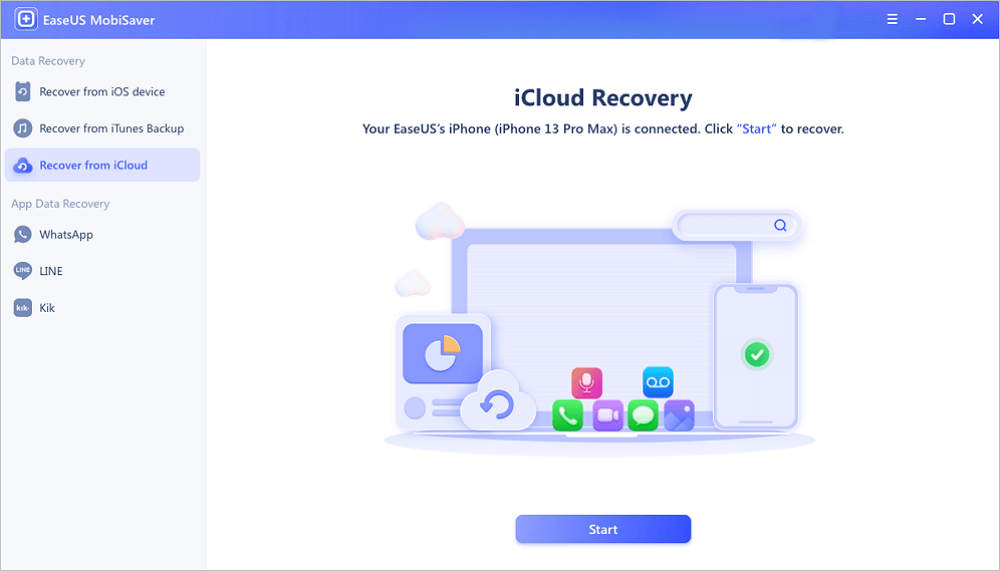
Etapa 2. Desative "Encontrar meu iPhone"
Desative "Find My iPhone" no seu iPhone/iPad/iPod para continuar.
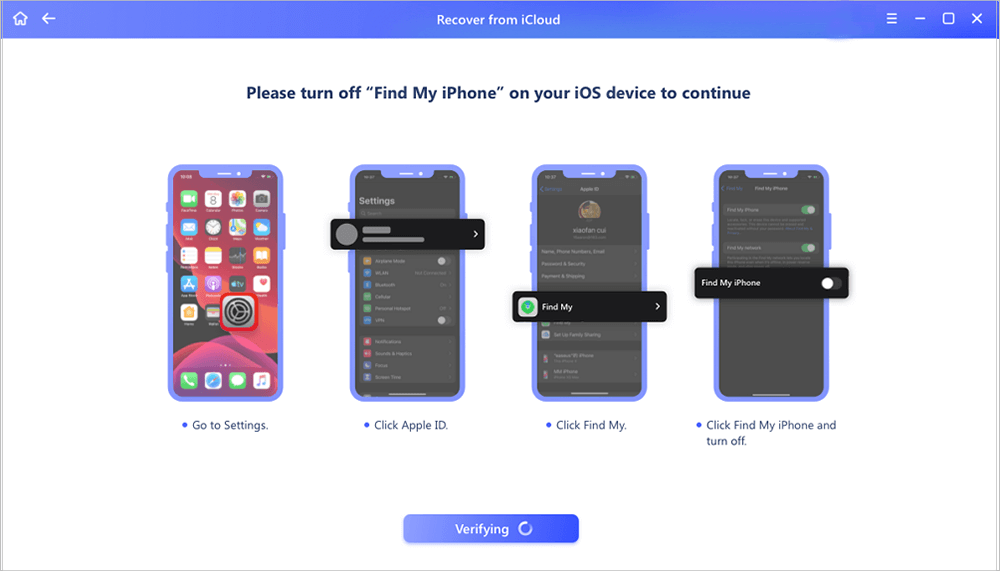
Etapa 3. Digite o código na caixa de confirmação
Digite “123456” na caixa de confirmação e clique no botão “Continuar”.
Nota: Esta etapa apagará todos os dados e redefinirá todas as configurações. Certifique-se de ter feito backup de informações importantes.
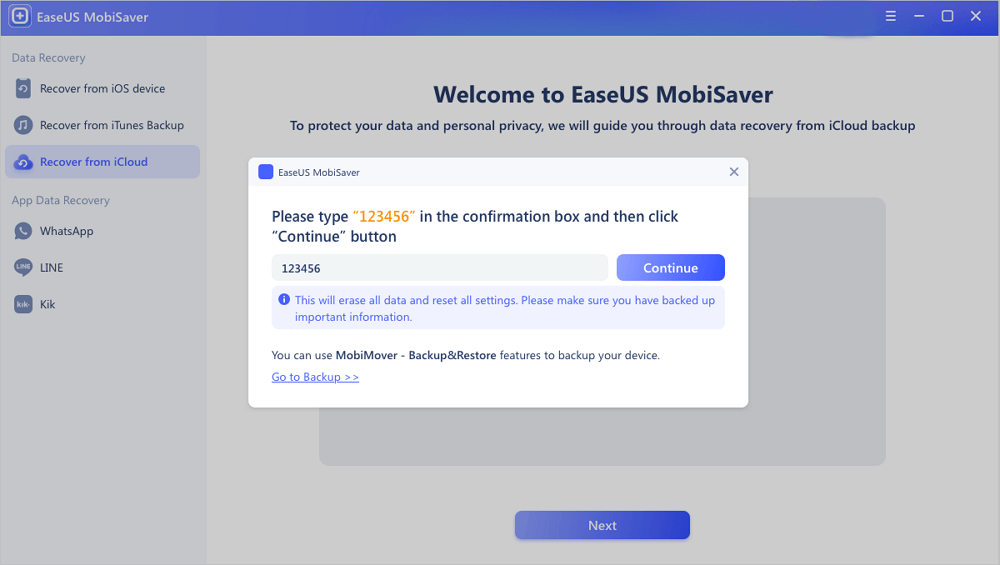
Passo 4. Redefinir o iPhone
Percorra o processo de configuração do iPhone até ver a tela de redefinição. Em seguida, escolha "Restaurar do backup do iCloud" no seu telefone. Digite o ID Apple e a senha da conta da qual deseja restaurar o backup. Em seguida, clique em “Avançar” no seu PC.
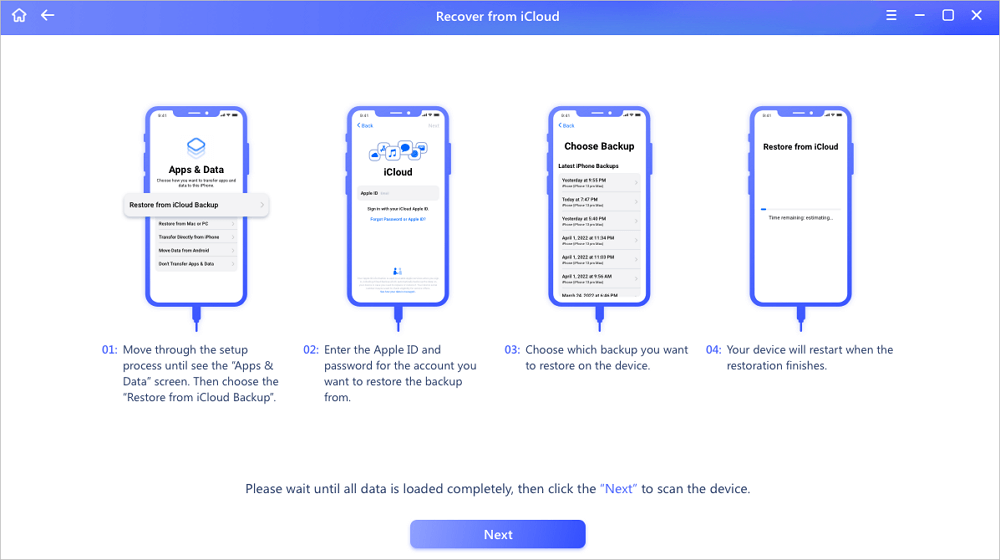
Etapa 5. Selecione os arquivos
Selecione o tipo de dados que deseja recuperar. Se todos os arquivos precisarem ser restaurados, você pode clicar diretamente no botão "Selecionar tudo" abaixo.
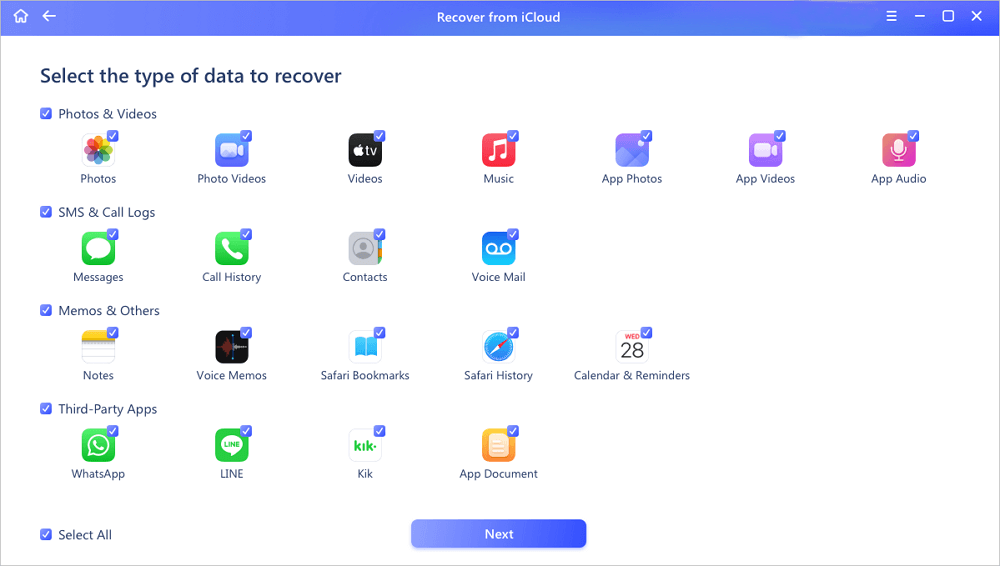
Passo 6. Analise o iPhone
O software analisará seu telefone. Pode demorar alguns minutos e não desconecte ou use seu dispositivo.
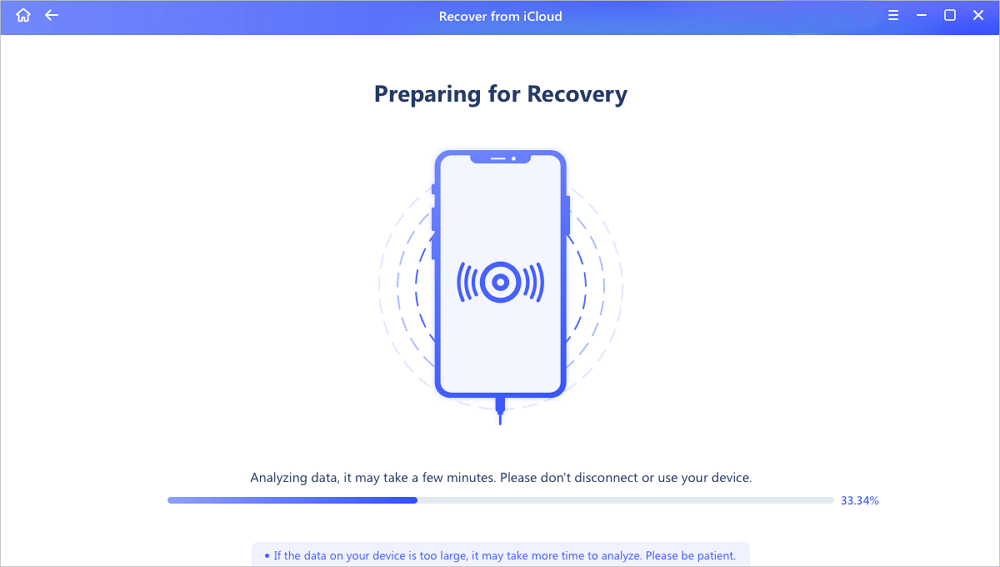
Etapa 7. Digitalize dados perdidos e recupere
EaseUS MobiSaver verificará automaticamente seu arquivo de backup do iCloud para encontrar os dados perdidos. Este processo pode levar alguns minutos e aguarde pacientemente. Em seguida, selecione os dados que deseja recuperar e clique no botão "Recuperar".
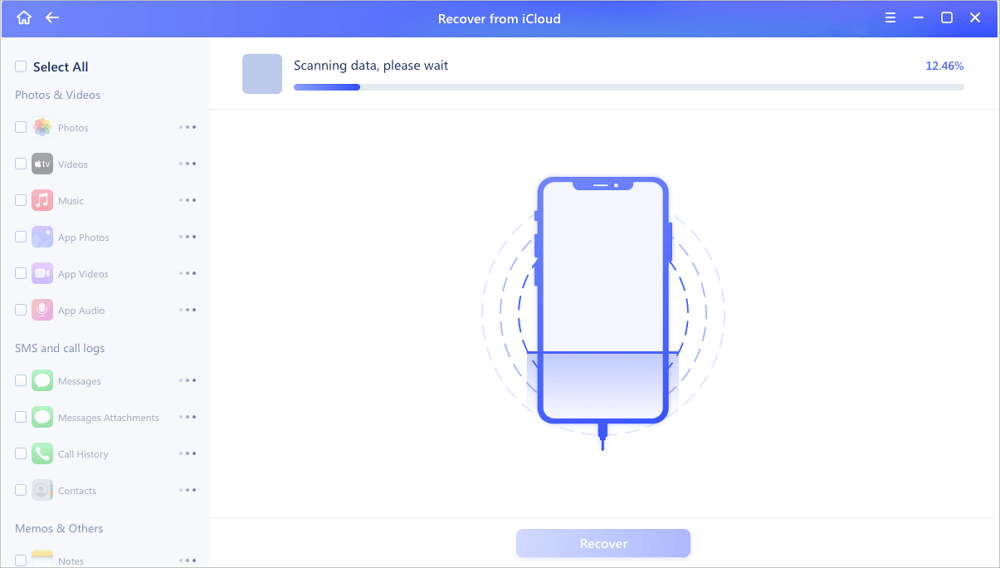
Depois de restaurar o iPhone 7/7 Plus travado do modo de recuperação e recuperar os dados perdidos, você pode importar os dados e arquivos encontrados para o seu iPhone e continuar a usá-los novamente.
Esta página foi útil?
-
![]()
Comentário
Excelente
O EaseUS MobiMover permite que você transfira facilmente todos os dados do iPhone para o PC. O aplicativo está disponível para Windows e Mac, portanto, independentemente da plataforma que você usa, você está coberto.
- Por editor do iPhoneHacks
-
![]()
Comentário
Excelente
Se você esqueceu a senha de seu antigo iPad ou iPhone ou comprou um dispositivo iOS usado que não permite que você entre porque tem Face ID ou Touch ID ativada, o EaseUS MobiUnlock vem para o resgate.
- Por editor do Phoneworld
-
![]()
Comentário
Excelente
O EaseUS Todo PCTrans Free é uma solução de software útil e confiável criada para servir em operações de migração de computador, seja de uma máquina para outra ou de uma versão anterior do seu sistema operacional para uma mais recente.
- Por editor do Softpedia
-
![]()
Comentário
Excelente
O EaseUS Data Recovery Wizard Pro tem a reputação de ser um dos melhores programas de recuperação de dados do mercado. Ele vem com uma seleção de recursos avançados, incluindo recuperação de partição, restauração de unidade formatada e reparo de arquivos corrompidos.
- Por editor do Techradar
Artigos relacionados
-
Redefinição de fábrica do iPhone 7/7 Plus/8/8 Plus/X sem perder dados. Nenhuma senha é necessária!
![]() Leonardo 2024-11-27
Leonardo 2024-11-27 -
Não é possível fazer backup do bate-papo do LINE? Correção de 5 maneiras [Guia atualizado]
![]() Leonardo 2024-11-27
Leonardo 2024-11-27 -
Recuperar Grátis Dados de iPhone Morto
![]() Jacinta 2024-11-27
Jacinta 2024-11-27 -
Como Recuperar o Backup do iCloud Excluído
![]() Leonardo 2024-09-19
Leonardo 2024-09-19
